Appstore là kho các ứng dụng, trò chơi, tiện ích,… dành cho các thiết bị của Apple để có thể tải về và cài đặt. Tuy nhiên, đôi lúc người dùng sẽ gặp phải lỗi không tải được ứng dụng trên app store làm ảnh hưởng đến trải nghiệm trên kho ứng dụng này. Vậy tại sao không tải được ứng dụng trên iphone ? Nếu bạn cũng đang gặp phải tình trạng tương tự, hãy tham khảo ngay những cách khắc phục dưới đây của Limosa.

1. Nguyên nhân của lỗi không tải xuống được ứng dụng trên Appstore
Để có thể trả lời cho câu hỏi tại sao không tải được ứng dụng trên iphone ? Hãy cùng Limosa tìm hiểu những nguyên nhân gây phát sinh lỗi.
Trên thực tế, có khá nhiều nguyên nhân dẫn đến tình trạng này. Điển hình có thể kể đến một vài nguyên nhân chính như:
- Kết nối mạng trên iPhone không ổn định: Các ứng dụng trên Appstore chỉ có thể tải xuống khi có kết nối mạng trên iPhone. Nếu không có kết nối hoặc kết nối không ổn định thì gần như chắc chắn, bạn sẽ không tải được ứng dụng trên app store.
- Giới hạn nội dung và quyền riêng tư: Có một vài ứng dụng trên Appstore chỉ có thể được tải xuống với một lượng người dùng nhất định hoặc bị hạn chế một phần nào đó như độ tuổi,…
- Không đủ dung lượng bộ nhớ điện thoại: Khi dung lượng bộ nhớ trên iPhone không đủ bạn cũng sẽ không thể tải các ứng dụng từ Appstore.
- Lỗi hệ điều hành iOS: Đây cũng có thể là nguyên nhân dẫn đến lỗi này. Các xung đột phần mềm hay lỗi hệ thống cũng có thể khiến cho bạn không thể tải xuống ứng dụng.
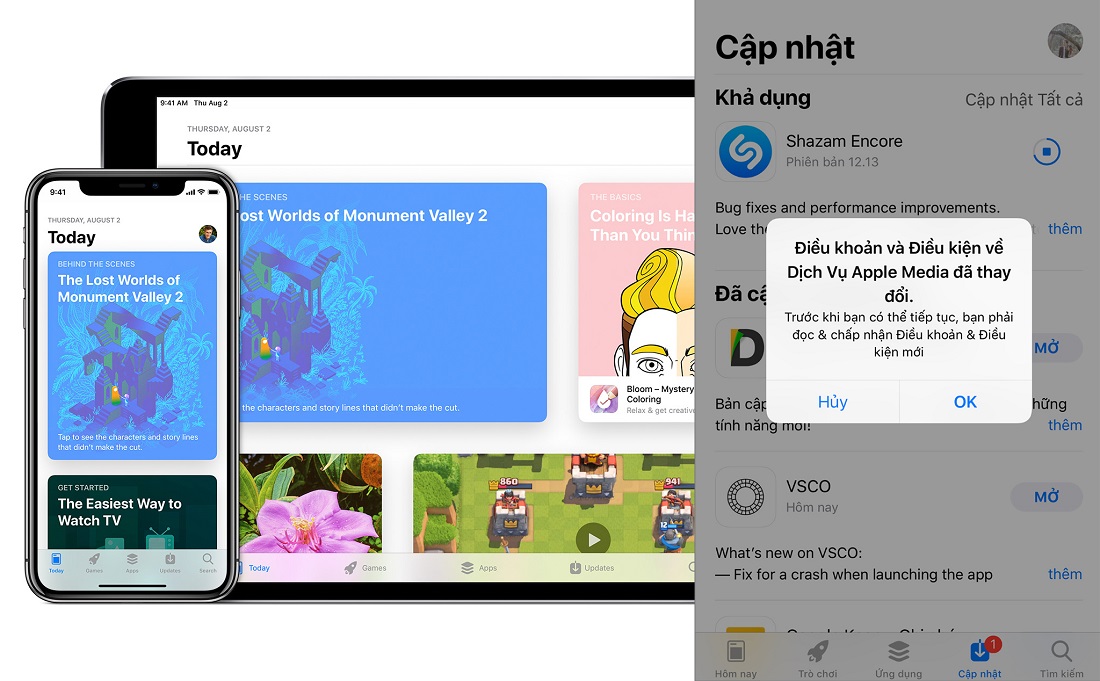
2. Những cách khắc phục lỗi
Để có thể khắc phục được lỗi này, hãy thử sử dụng một vài cách dưới đây của Limosa nhé:
- Khởi động lại iPhone:
Đây là cách khá đơn giản và hiệu quả khi iPhone gặp phải bất kỳ lỗi gì. Đôi khi trong quá trình hoạt động, các ứng dụng hay chương trình có thể phát sinh những xung đột. Những xung đột này sẽ được xóa bỏ khi iPhone khởi động lại.
Để có thể tiến hành khởi động lại máy, hãy thử tiến hành theo những bước dưới đây:
Đối với các dòng iPhone 5 trở về trước, hãy nhấn giữ nút nguồn và gạt kéo thanh trượt để tắt máy sau đó mở lại.
Đối với các dòng iPhone 6,7 và 8: Hãy nhấn giữ nút nguồn bên cạnh màn hình iPhone cho đến khi thanh trượt xuất hiện, gạt thanh trượt để tắt máy sau đó mở lại.
Đối với các dòng iPhone X trở lên: Hãy nhấn giữ một trong hai nút tăng hoặc giảm âm lượng sau đó nhấn giữ nút nguồn và gạt thanh trượt để tắt máy sau đó mở lại.
Ngoài ra bạn cũng có thể sử dụng nút Home ảo của máy: Mở nút Home ảo > Thiết bị > Thêm > Khởi động lại.
- Kiểm tra lại kết nối mạng của iPhone:
Như đã nói ở trên, nếu kết nối mạng không ổn định thì gần như chắc chắn bạn sẽ không tải được ứng dụng trên app store. Hãy kiểm tra xem kết nối 3G/4G hoặc Wifi của mình đã được bật hay chưa. Nếu chưa bật thì hãy bật kết nối ở trong phần cài đặt.
Một lời khuyên khi tải ứng dụng từ app store đó là hãy nên sử dụng wifi để có thể nhanh chóng tải xuống, đặc biệt với những ứng dụng có dung lượng lớn.
- Kiểm tra bộ nhớ của máy
Hãy đảm bảo rằng chiếc iPhone của bạn vẫn còn đủ dung lượng để tải xuống ứng dụng. Nếu điện thoại của bạn có quá nhiều phần mềm, ảnh hay video làm đầy bộ nhớ, hãy xóa bớt chúng đi để có thể tải ứng dụng.
Bạn có thể kiểm tra bộ nhớ của máy bằng cách mở Cài đặt > Cài đặt chung > Dung lượng & Sử dụng iCloud. Dung lượng còn lại và dung lượng đã sử dụng của máy sẽ được hiển thị chi tiết tại đây.
- Đăng xuất Apple ID và đăng nhập lại
Hãy thử đăng xuất Apple ID sau đó đăng nhập lại để xem tình trạng lỗi có được cải thiện không bằng cách: Mở Cài đặt > Tên của bạn > Kéo xuống phía dưới và chọn Đăng xuất, sau đó thực hiện đăng nhập lại.
Sau khi bạn đã đăng nhập lại trong Cài đặt, Appstore cũng có thể sẽ yêu cầu bạn đăng nhập lại. Hãy mở Appstore và chọn vào biểu tượng người dùng phía trên bên phải. Sau đó hãy nhập thông tin Apple ID của bạn và bấm Đăng nhập.
- Kiểm tra cập nhật hệ điều hành của máy
Đôi khi lỗi cũng phát sinh do các lỗi khá trong hệ điều hành của máy gây ảnh hưởng đến quá trình tải xuống ứng dụng từ Appstore. Apple thường xuyên có những bản cập nhật phần mềm để thêm tính năng mới, vá lỗi hệ thống cũng như cải thiện hiệu năng của thiết bị.
Hãy thử kiểm tra bản cập nhật phần mềm bằng cách mở Cài đặt > Cài đặt chung > Cập nhật phần mềm.
Nếu có bản cập nhật mới, hãy tiến hành Tải về và cài đặt để xem lỗi không tải được ứng dụng trên app store có được khắc phục hay không nhé.
- Đặt lại cài đặt iPhone:
Nếu đã thử qua tất cả những cách kể trên nhưng tình trạng lỗi vẫn không được khắc phục, hãy tiến hành đặt lại cài đặt của iPhone bằng cách:
Mở Cài đặt > Cài đặt chung > Đặt lại > Đặt lại tất cả cài đặt.
Lưu ý hãy sao lưu dữ liệu trước khi thực hiện nhé.
Trên đây là những nguyên nhân và cách khắc phục lỗi không tải được ứng dụng trên app store của Limosa. Nếu cần hỗ trợ hay tư những vấn đề khác, hãy liên hệ đến HOTLINE 1900 2276 – 0933599211, website limosa.vn hoặc fanpage Limosa để được giải đáp nhanh chóng nhé. Chúc các bạn thực hiện thành công.

 Thời Gian Làm Việc: Thứ 2 - Chủ nhật : 8h - 20h
Thời Gian Làm Việc: Thứ 2 - Chủ nhật : 8h - 20h Hotline: 1900 2276
Hotline: 1900 2276




